1、如图所示,我们新建一个PS文档,之后新建一个空白图层,将这个美女照片拖拉到这个空白图层上。
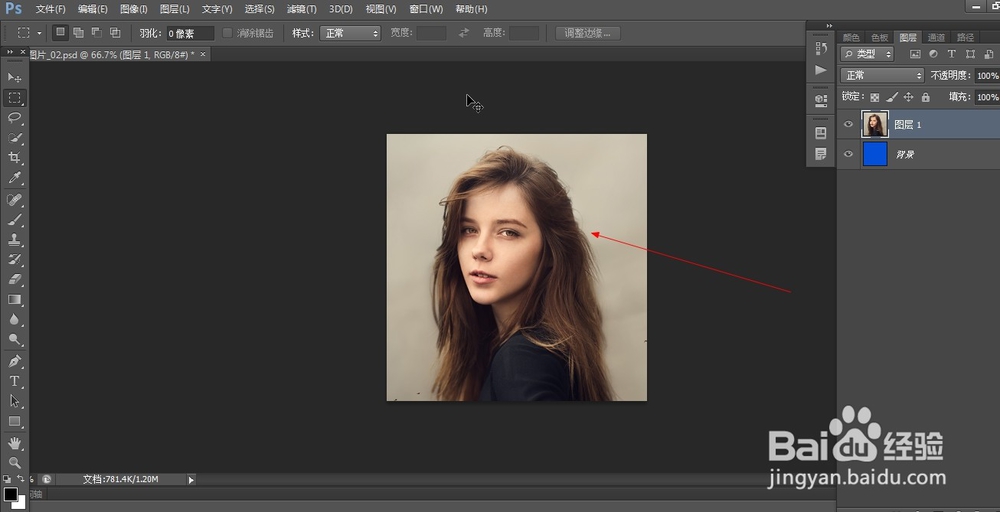
2、如图所示,我们点击箭头所指的“编辑”,在弹出的下拉列表菜单中,我们点击箭头所指的“内容识别比例”。

3、如图所示,我们将这个变形框向左拉,看看美女的会不会不变形。
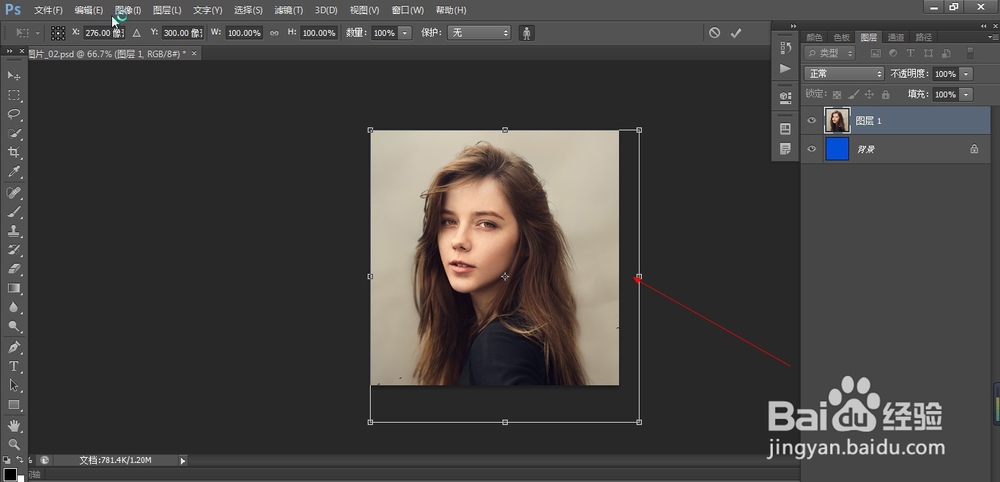
4、如图所示,我们看到这个头发变形严重,但是这个脸部变形不太严重,这就是内容识别比例的保护作用了。

5、如图所示,我们在将这个变形框往右拉,我们看到这个人物的头发虽然变形了,但是这个脸部仍然只是少量的变形。

时间:2024-10-14 02:43:23
1、如图所示,我们新建一个PS文档,之后新建一个空白图层,将这个美女照片拖拉到这个空白图层上。
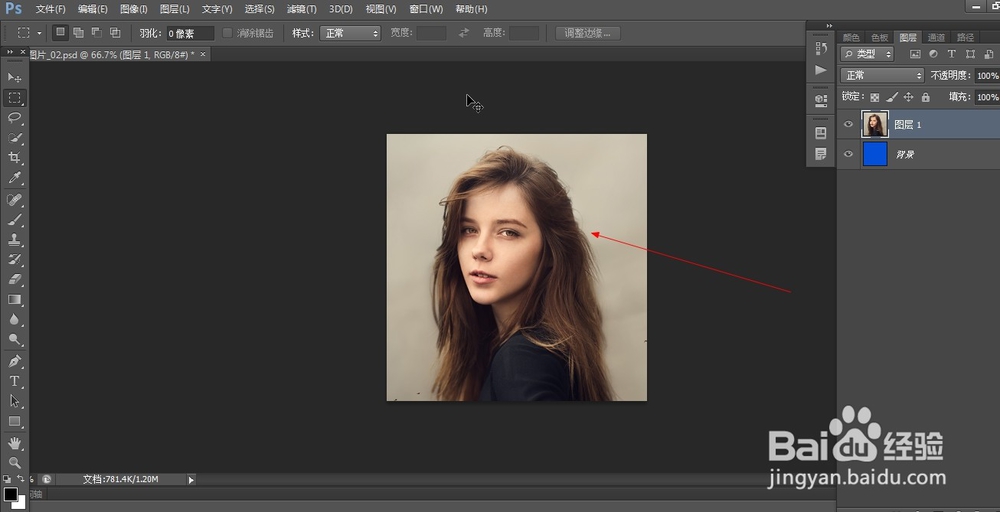
2、如图所示,我们点击箭头所指的“编辑”,在弹出的下拉列表菜单中,我们点击箭头所指的“内容识别比例”。

3、如图所示,我们将这个变形框向左拉,看看美女的会不会不变形。
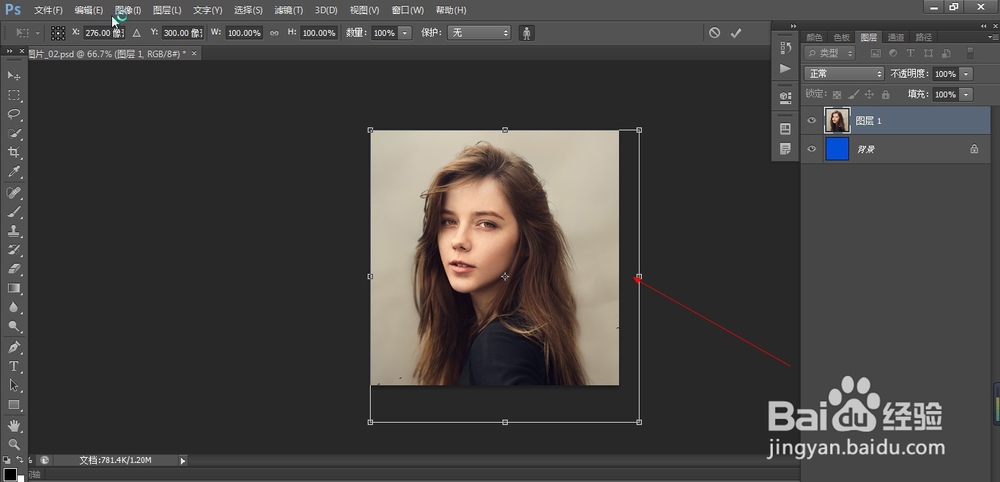
4、如图所示,我们看到这个头发变形严重,但是这个脸部变形不太严重,这就是内容识别比例的保护作用了。

5、如图所示,我们在将这个变形框往右拉,我们看到这个人物的头发虽然变形了,但是这个脸部仍然只是少量的变形。

